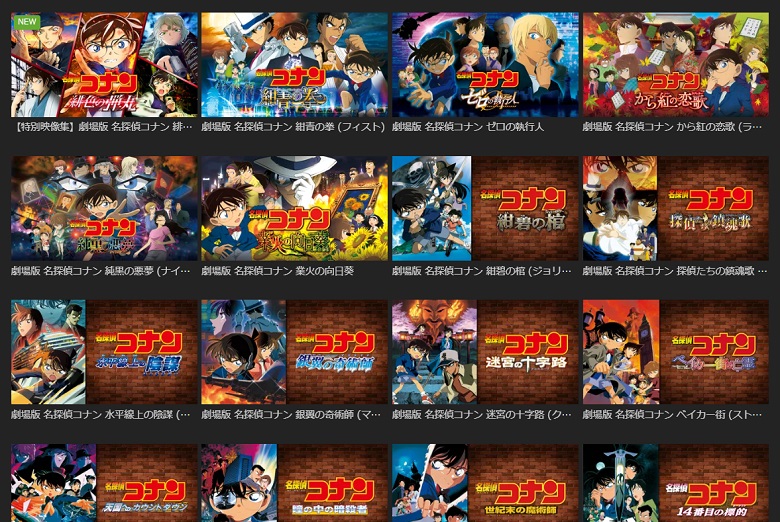動画配信サービスへの登録を
決心された方。
またはまだ迷われている方。
今回は、どちらの方にも役に立つ、
Huluの登録方法
を図付きで解説していきます。
スマホ版とパソコン版の
登録方法を解説しますので、
お好きな方でご登録ください。
ちなみに、
どちらの登録も簡単にできるうえ、
登録手順に違いはないので、
”こちらがオススメ”というのは
ありません。
それではどうぞ!
スマホ(iPhone、Android)でHuluに登録する手順は?
まずはスマホから解説していきましょう。スマホだったら、もしあなたが今お出かけ中であっても、今その場で登録することができます。長い電車や新幹線の中など、こちらの方法でぜひご登録ください。
それではいってみましょう!
手順1
Huluにアクセス!
とにもかくにもまずはここから。
手順2
「今すぐ無料でおためし」をタップ

「今すぐ無料でおためし」と書かれている枠をタップしましょう。
※登録タイミングによっては文言が異なります。「まずは2週間 ¥0トライアル」など。
手順3
名前、メールアドレス等を入力
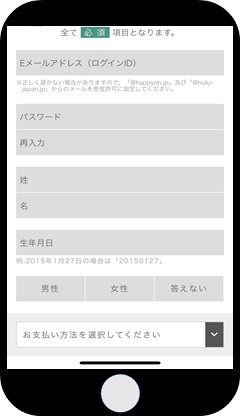
ここでは個人情報とパスワードを入力します。Hulu登録で必要な個人情報は
(a)メールアドレス
(b)名前
(c)生年月日
(d)性別
のみです。
若干配列が変わっているかもしれませんが、記入項目は同じです。なお、今後Huluで動画を観るためにログインするとき、ここで設定するメールアドレスとパスワードを入力しログインします。
手順4
クレジットカード情報を入力
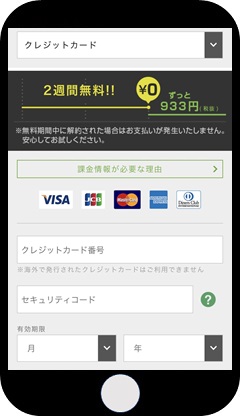
これは「お支払い方法を選択」でクレジットカードを選んだ場合の画面です。
Huluは2週間無料ですが、登録日の2週間後の翌日、ここで登録したクレジットカードから、1ヶ月目の1,007円が支払われます。
手順5
「利用規約およびプライバシーポリシー」にチェックし、「2週間の無料トライアルを開始」をタップ
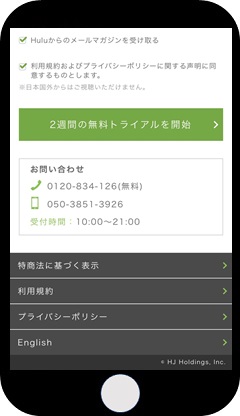
「利用規約およびプライバシーポリシーに関する声明に同意するものとします。」をタップし、チェックをつけましょう。この項目にチェックをつけることで、「2週間の無料トライアルを開始」をタップできるようになるので、タップしましょう。
なお、「Huluからのメールマガジンを受け取る」は、メルマガが煩わしかったらチェックを外してしまいましょう。
手順6
登録完了!
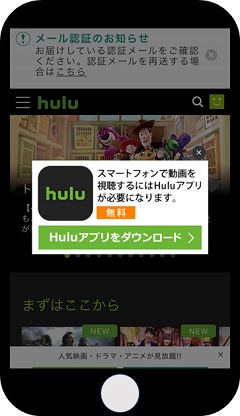
この画面になれば登録完了!ただし、もう少しだけやることがあります。
ちなみに、この画面に出ている「Huluアプリ」はあとでAppleストアやGoogle Playで入手可能なので、一旦は無視してしまっても構いません。
手順7
メールを確認し、URLをタップ
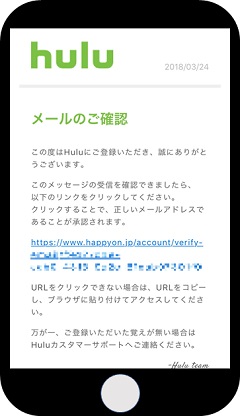
登録完了したら、入力したメールアドレス宛にHuluからメールが届いているはず。そのメールに記載されているURLをタップしましょう。
手順8
メールアドレス承認完了!
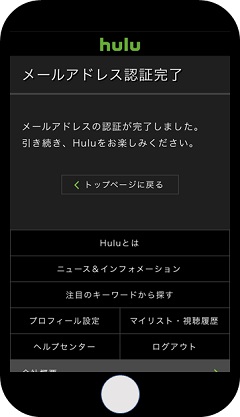
この画面になればすべての設定が完了です。お疲れ様でした。
パソコンでHuluに登録する手順は?
もし今あなたがご自宅にいるならば、目の前にパソコンはありますか?パソコンをいつも利用されているようならば、こちらの方法でサクッと登録してしまいましょう。
それではどうぞ!
手順1
Huluにアクセス!
とにもかくにもまずはここから。
手順2
「今すぐ無料でおためし」をクリック
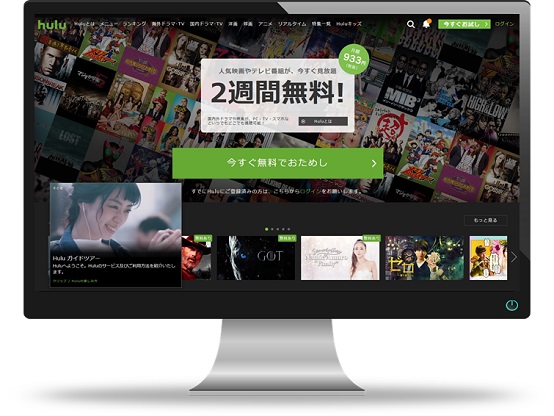
「今すぐ無料でおためし」と書かれている枠をクリックしましょう。
※登録タイミングによっては文言が異なります。「まずは2週間 ¥0トライアル」など。
手順3
名前、メールアドレス等を入力
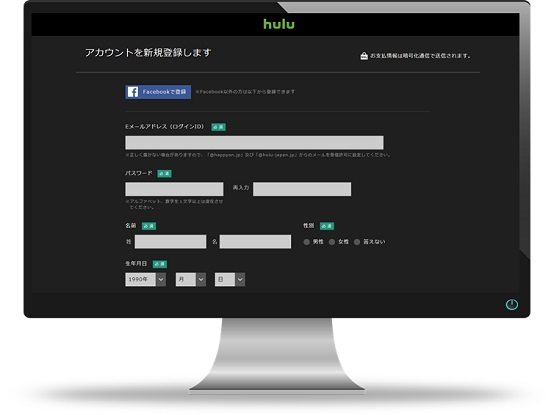
ここでは個人情報とパスワードを入力します。Hulu登録で必要な個人情報は
(a)メールアドレス
(b)名前
(c)生年月日
(d)性別
のみです。
若干配列が変わっているかもしれませんが、記入項目は同じです。なお、今後Huluで動画を観るためにログインするとき、ここで設定するメールアドレスとパスワードを入力しログインします。
手順4
クレジットカード情報を入力
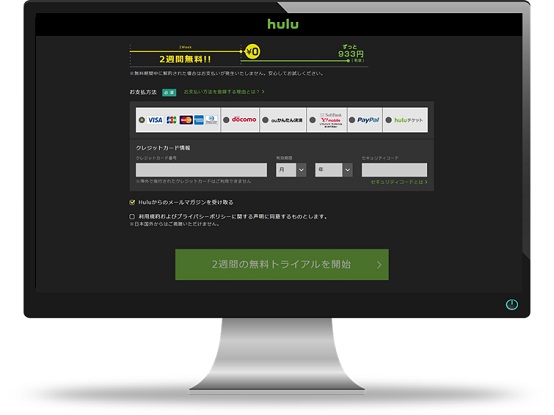
これは「お支払い方法を選択」でクレジットカードを選んだ場合の画面です。
Huluは2週間無料ですが、登録日の2週間後の翌日、ここで登録したクレジットカードから、1ヶ月目の1,007円が支払われます。
手順5
「利用規約およびプライバシーポリシー」にチェックし、「2週間の無料トライアルを開始」をクリック
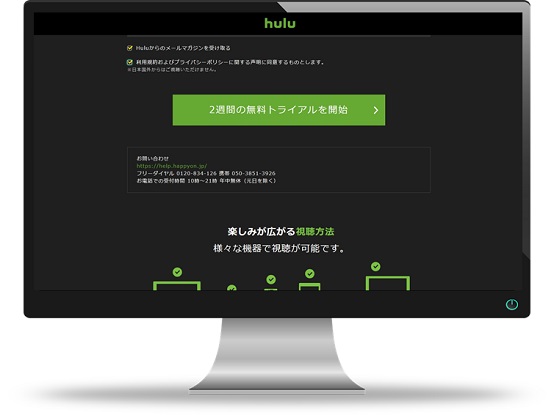
「利用規約およびプライバシーポリシーに関する声明に同意するものとします。」をクリックし、チェックをつけましょう。この項目にチェックをつけることで、「2週間の無料トライアルを開始」をクリックできるようになるので、クリックしましょう。
なお、「Huluからのメールマガジンを受け取る」は、メルマガが煩わしかったらチェックを外してしまいましょう。
手順6
登録完了!
以上の操作で登録は完了です。ただし、もう少しだけやることがあります。
手順7
メールを確認し、URLをクリック
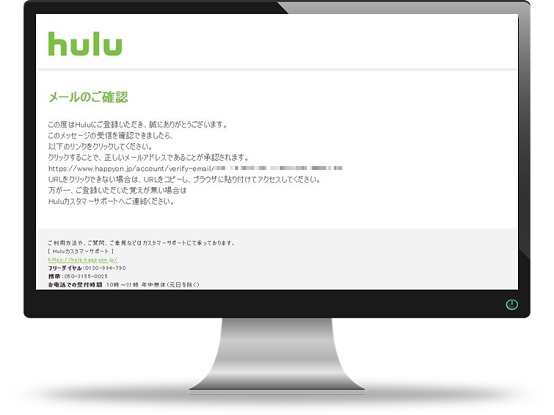
登録完了したら、入力したメールアドレス宛にHuluからメールが届いているはず。メールに記載されているURLをクリックしましょう。クリックできない場合は、URLをコピーして、アドレスバーに貼り付けましょう。
手順8
メールアドレス承認完了!
メールアドレスが証人されればすべての設定が完了です。お疲れ様でした。
テレビで登録はできる?
テレビがインターネットに繋がっていれば、パソコンでインターネットをするように、Huluのサイトにアクセスして登録することができます。登録方法はPCと同様。上記PCの項目をご覧になり、お試しください。
しかし、リモコンで個人情報などを入力するのは煩雑な作業になります。
お手持ちのスマートフォンや、パソコンでサクッと登録してから、テレビで観るようにしたほうが賢明でしょう。
最後とまとめ
いかがでしたか。
今回はHuluへの登録方法を
紹介してきました。
登録完了された方は
これからHuluライフを
お楽しみください。
まだ迷われていて、
登録方法の確認だけされた方は、
PCやスマホなど、
いつも利用しているほうで
サクッと登録できちゃうことが
おわかりいただけたかと思います。
動画配信サービスって
たくさんあって、
どれを登録すればよいか
迷っておられる方はこちらをどうぞ!
動画配信サービスの比較や、
管理人のおすすめを紹介しています。